使用填充柄、ROW函数、SEQUENCE函数或“序列”对话框可快速生成递增序号:1. 输入1和2后拖动填充柄;2. 在A2输入=ROW()-1并填充;3. 使用=SEQUENCE(10)生成10个序号;4. 通过“序列”对话框设置步长为1填充。
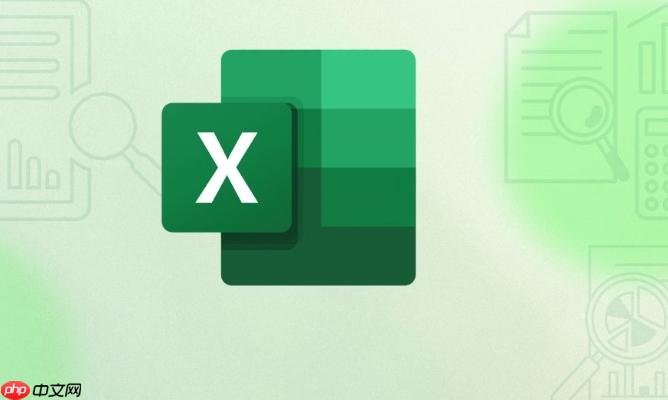
如果您在处理Excel表格时希望快速为数据行添加连续的序号,可以使用多种方法实现自动填充递增序号。手动输入不仅耗时还容易出错,而通过内置功能或公式能高效完成这一任务。
本文运行环境:Dell XPS 13,Windows 11
填充柄是Excel中一个便捷的功能,能够根据初始值自动推断并填充序列。该方法适用于简单递增的整数序列。
1、在第一个单元格(如A1)中输入数字1。
2、在下一个单元格(如A2)中输入数字2,以建立递增模式。
3、选中这两个单元格,将鼠标移至选区右下角的小方块(即填充柄),当光标变为黑色十字时,按住左键向下拖动到目标行。
4、释放鼠标后,Excel会自动填充递增的序号。
ROW函数可返回单元格所在的行号,结合起始偏移量可生成从1开始的序号列。此方法的优势在于插入或删除行时序号能自动更新。
1、在目标列的第一个单元格(如A2)中输入公式:=ROW()-1。
2、按回车确认输入,该单元格将显示序号1。
3、选中该单元格,双击其右下角的填充柄,或向下拖动填充至所需范围。
4、所有单元格将基于所在行计算出对应的序号值。
SEQUENCE函数是Excel 365及Excel 2021引入的新函数,可用于生成指定行数和列数的数组序列,适合一次性生成大量序号。
1、在目标列的第一个单元格(如A1)中输入公式:=SEQUENCE(10),其中10表示生成10个序号。
2、按回车后,Excel将从当前单元格开始自动填充1到10的连续数字。
3、若需生成更多序号,修改括号内的数值即可。
4、该函数生成的结果为动态数组,调整参数后整个序列会自动重算。
Excel提供“序列”功能,允许用户精确控制填充的方向、类型、步长和终止值,适用于需要自定义间隔或特定结束点的情况。
1、在第一个单元格(如A1)中输入起始序号1。
2、选中要填充的区域,包括起始单元格和后续空白单元格。
3、点击菜单栏中的“开始”选项卡,找到“编辑”组中的“填充”按钮,点击下拉箭头并选择“序列”。
4、在弹出的对话框中选择“列”,类型选择“线性”,步长值设为1,可根据需要设定“终止值”。
5、点击“确定”,Excel将在选区内填入符合设定的递增序号。
以上就是excel怎么自动生成序号_excel自动填充递增序号方法的详细内容,更多请关注php中文网其它相关文章!

全网最新最细最实用WPS零基础入门到精通全套教程!带你真正掌握WPS办公! 内含Excel基础操作、函数设计、数据透视表等

Copyright 2014-2025 https://www.php.cn/ All Rights Reserved | php.cn | 湘ICP备2023035733号